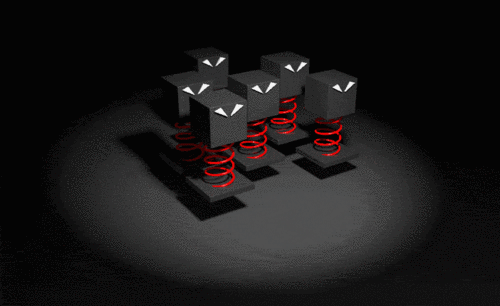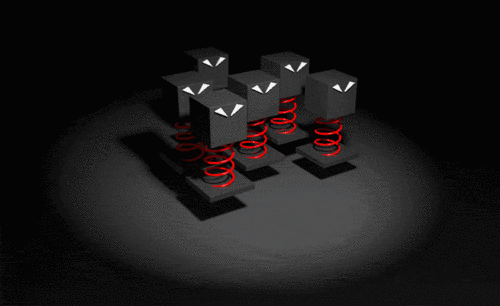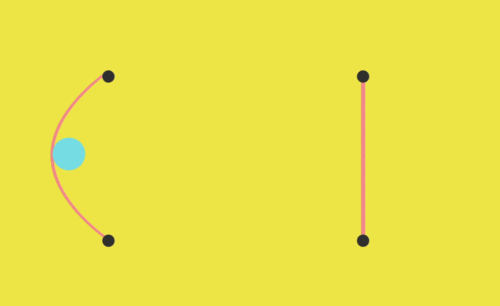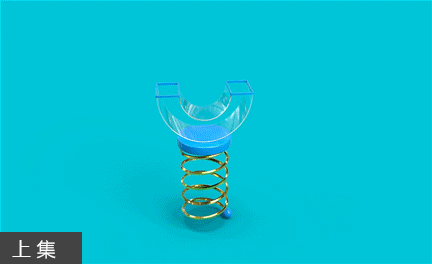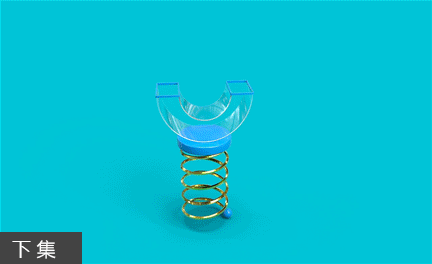如何用C4D设计弹簧boy动画效果
发布时间:2019年10月24日 16:29
1、新建一个【立方体】,按住【Ctrl】向下复制一个,压扁,放大,选中两个立方体,按【C】转化为可编辑对象。上面的命名为【头】,下面的命名为【脚】
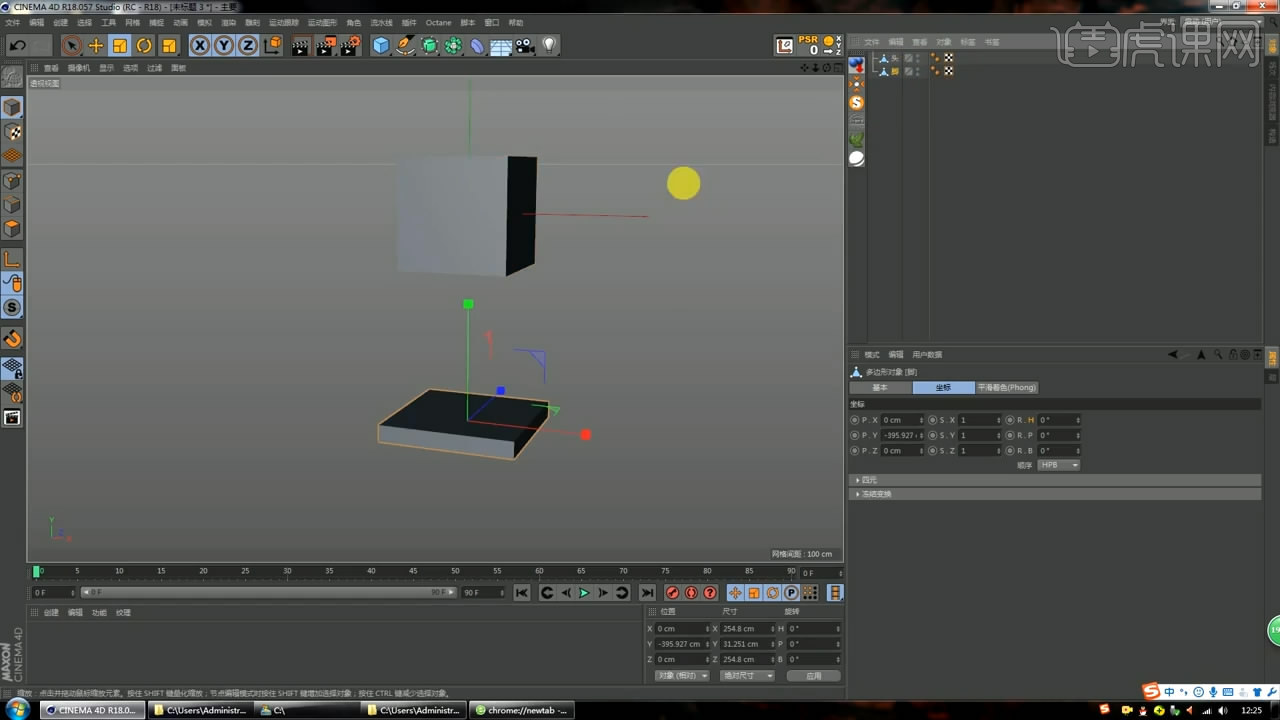
2、点击【模拟】,选择【动力学】,打开【弹簧】,把【头】拖入【对象A】,把【脚】拖到【对象B】,把工程的总长度改到300

3、选中【头】,右键添加【模拟标签】,选择【刚体】,选择【弹簧】,把【静止长度】改为【350】

4、添加【螺旋】,【旋转】90度,把【起始半径】和【终点半径】改为70,把螺旋的位置向下拉,把【高度】降低,增大【结束角度】

5、添加【扫描】,添加【圆环】,把圆环螺旋拖到扫描里,把圆环的【半径】降到【6】,把扫描命名为【弹簧】

6、添加【空对象】,把空对象拉到【头】的下面,使【轴对齐到父级】,把【脚】拖到空对象的下面
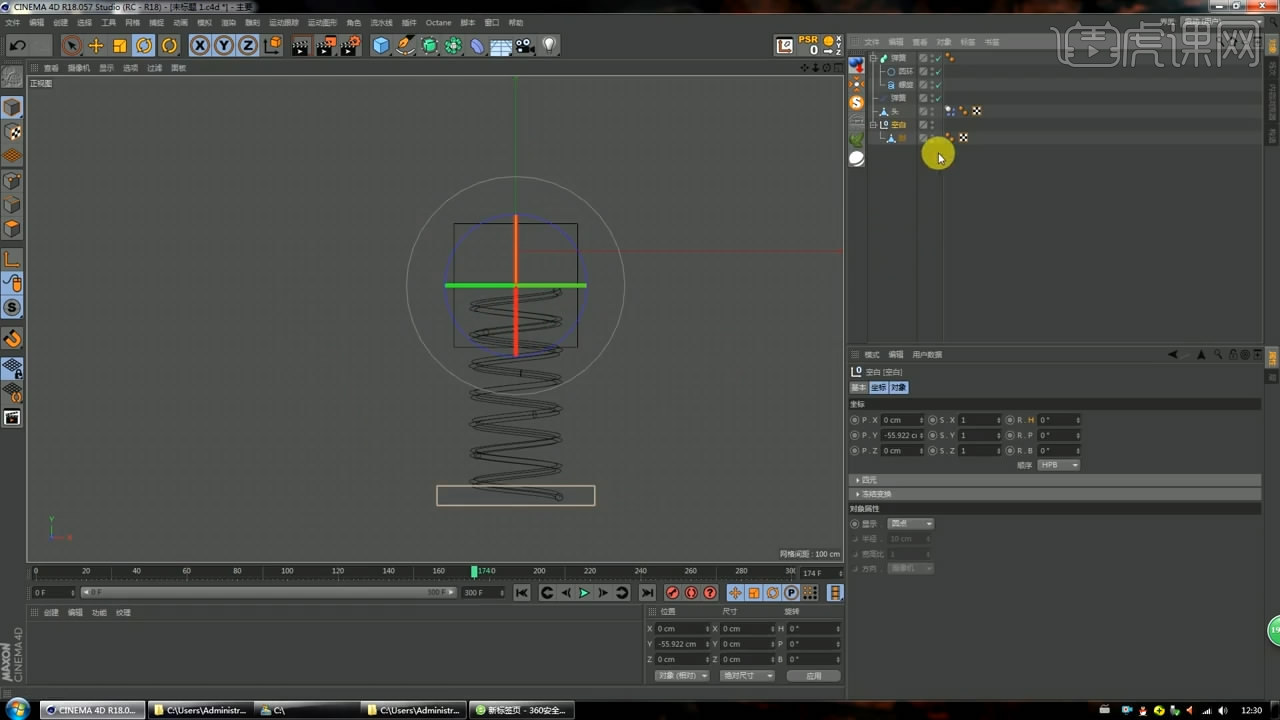
7、给弹簧添加【XPresso】标签,把【螺旋】和【脚】拉进来,给【螺旋】添加【对象属性】,选择【高度】,给【脚】添加【坐标】,选择【位置】,再选择【位置】。把位置赋予给高度
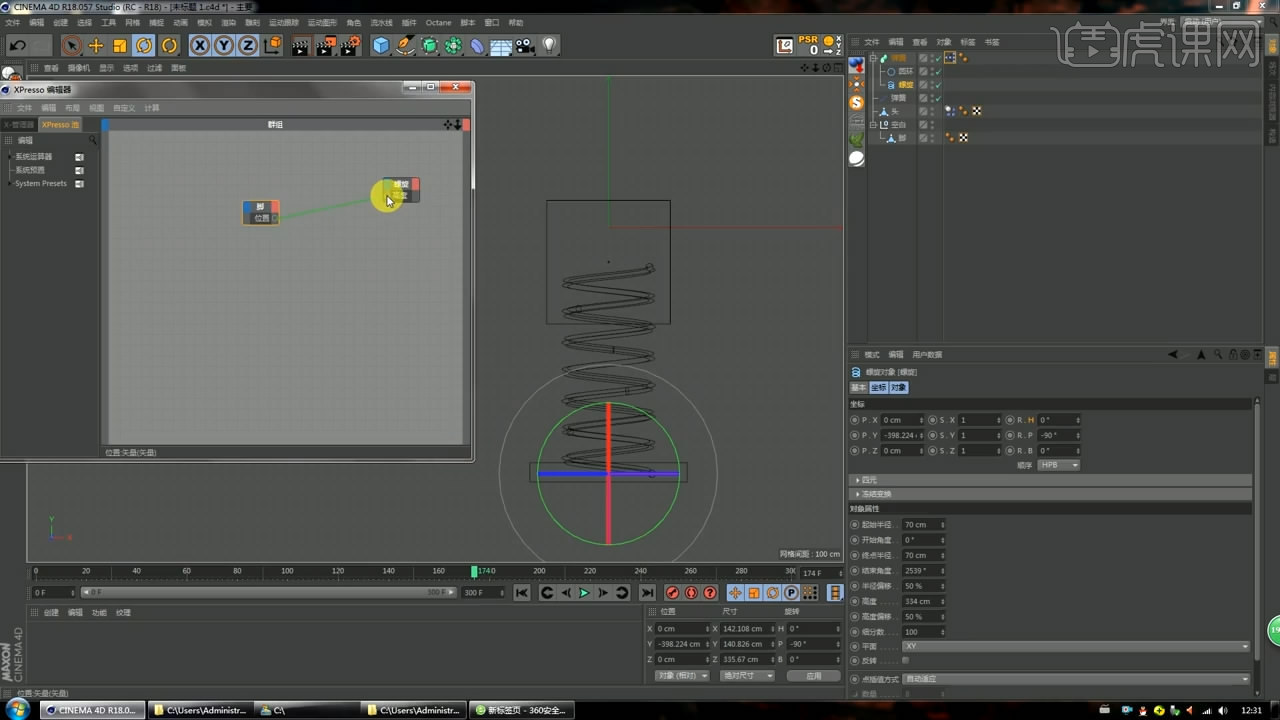
8、在【空对象】上添加【角色标签】,打开【约束】,打开【父对象】,把【头】拖入【目标】
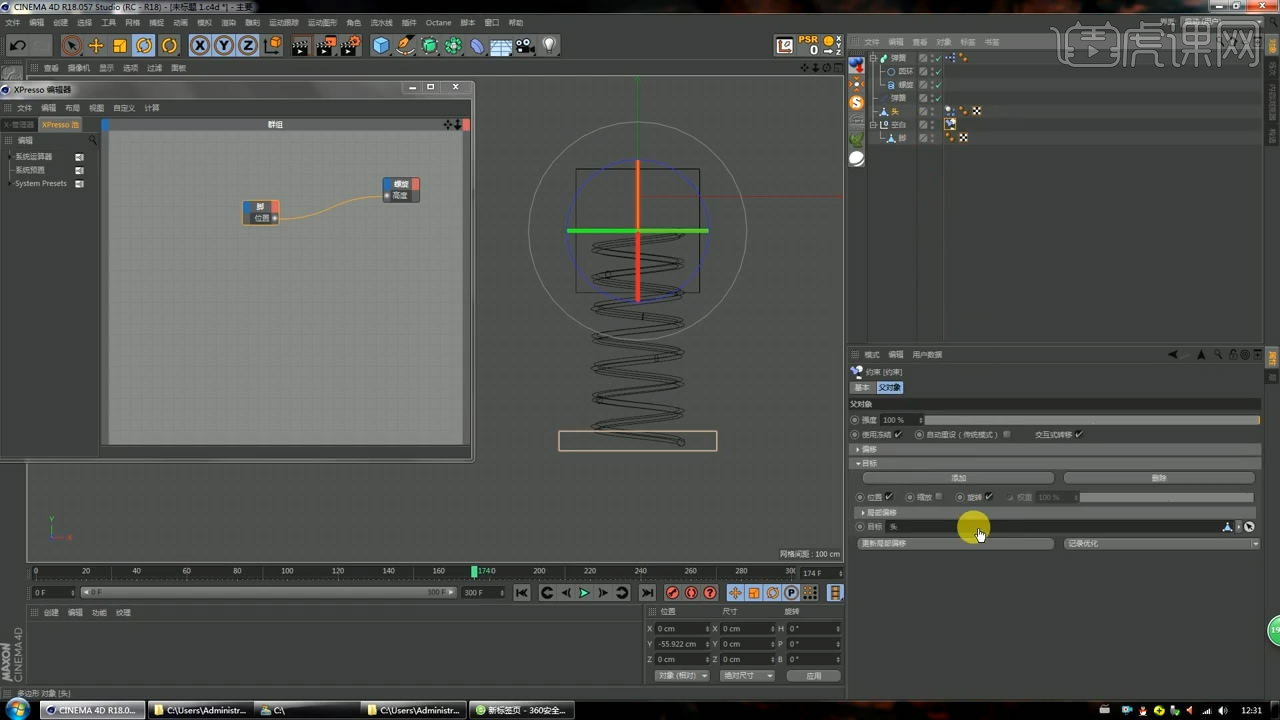
9、在【弹簧】上添加【角色标签】,打开【约束】,打开【父对象】,把【脚】拖入【目标】
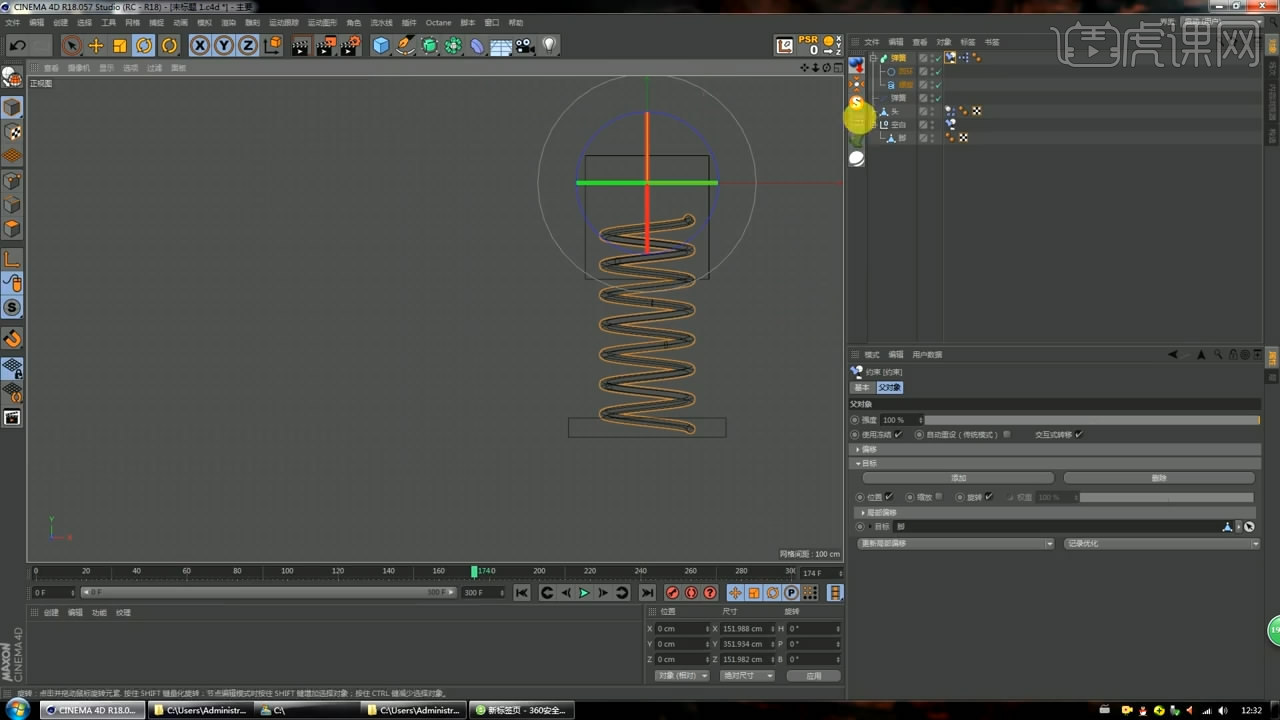
10、在【脚】上添加【模拟标签】,打开【刚体】,再添加【平面】当作地面,把它拖下来,放大,命名为【地面】,按【C】转换为可编辑对象,给【地面】添加【模拟标签】,选择【碰撞体】
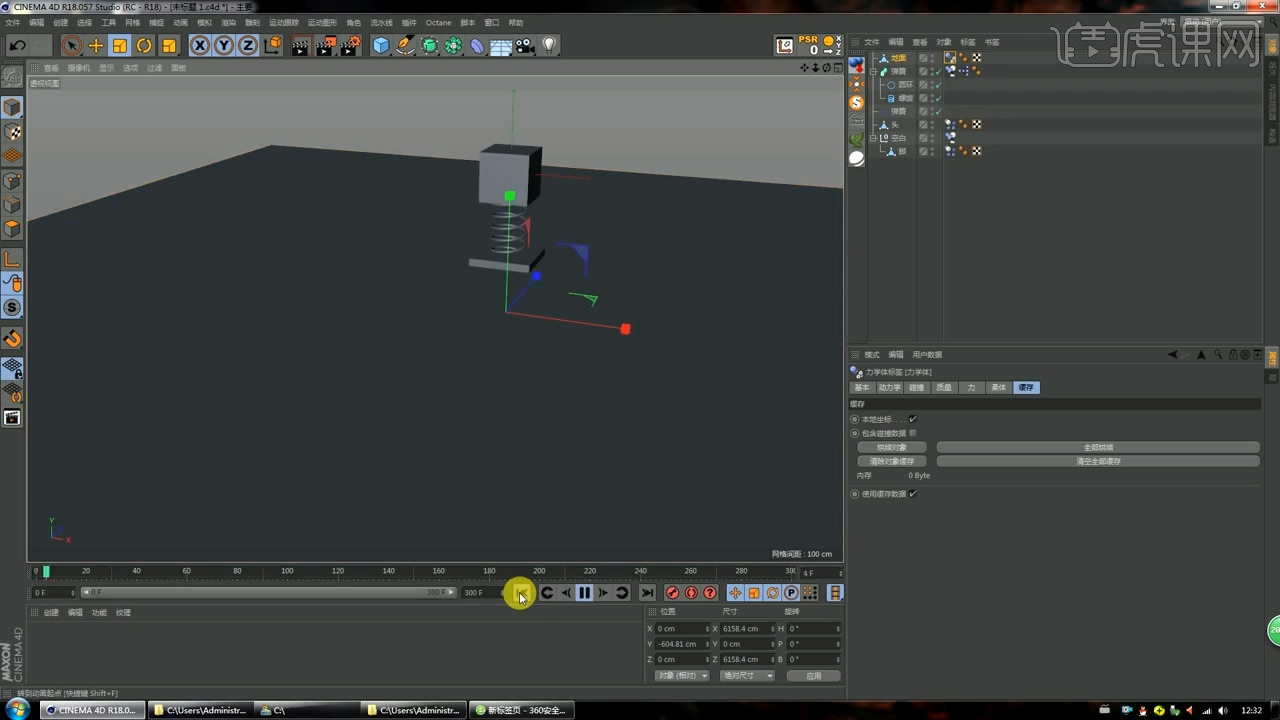
11、打开【模拟】,选择【动力学】,打开【连结器】,【类型】改成【滑动条】,【旋转】90度,把【头】拖到【对象A】,把【脚】拖到【对象B】
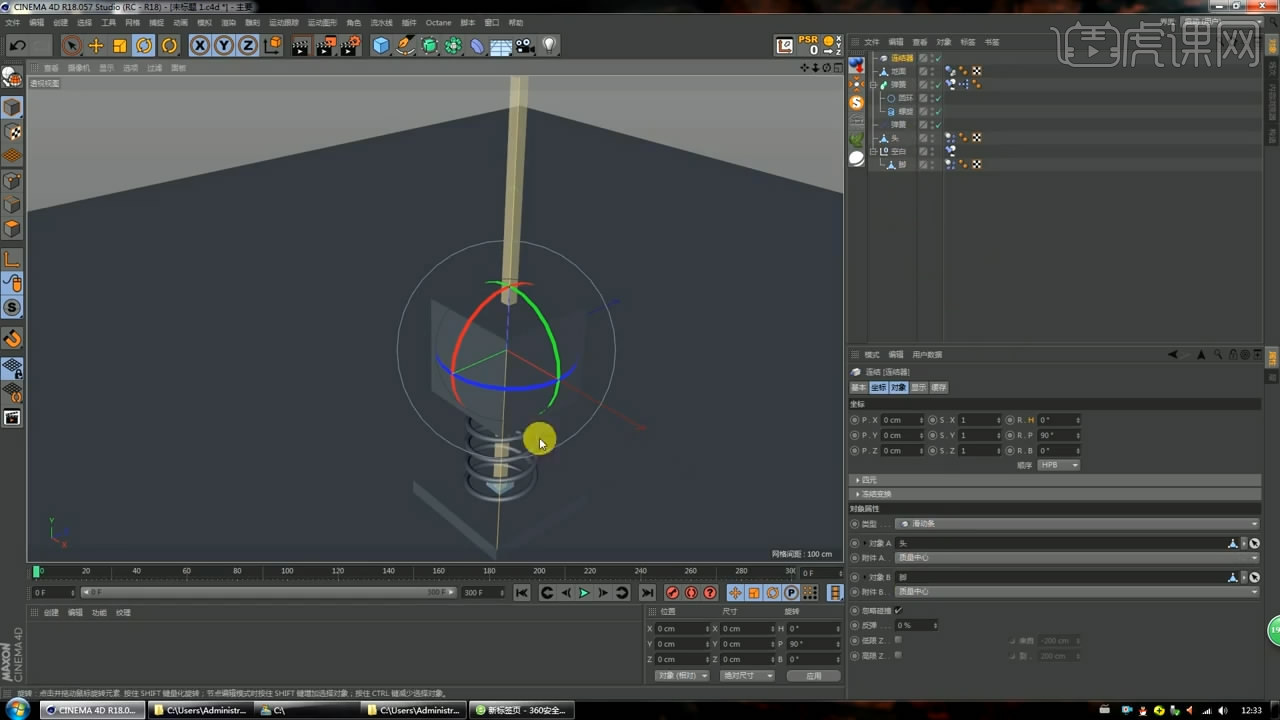
12、把地面的【碰撞】,【反弹】改成【0】,【摩擦】改成【200】
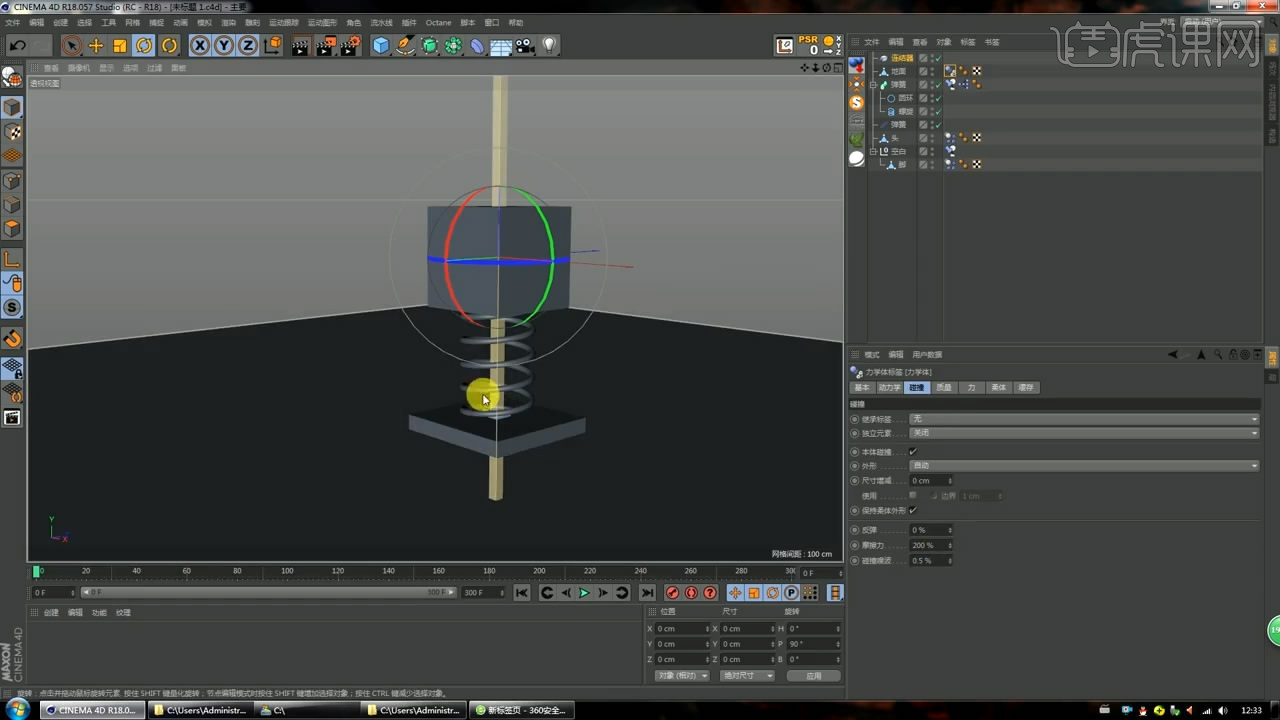
13、选择【画笔】,【类型】改成【线性】,画出眼睛轮廓,按住【Ctrl】复制一份,【旋转】180度,选择两个样条右键【连接对象加删除】,再添加【挤压】,把样条放进挤压里,把眼睛拖出来

14、【双击空白地方】添加材质,把【颜色】改成【深色】,【反射】添加【GGX】,在【层菲涅尔】添加【绝缘体】,把【折射率】改成【1.8】,在【层颜色】添加【菲涅尔】,把【默认高光】的【宽度】调小,【高光强度】增大,把【层】的【粗糙度】加到【10%】,把【层采样】的【采样细分】改到8

15、把材质赋予给【头】和【脚】,按住【Ctrl】拖动复制材质,【颜色】改成【红色】,把它赋予给弹簧
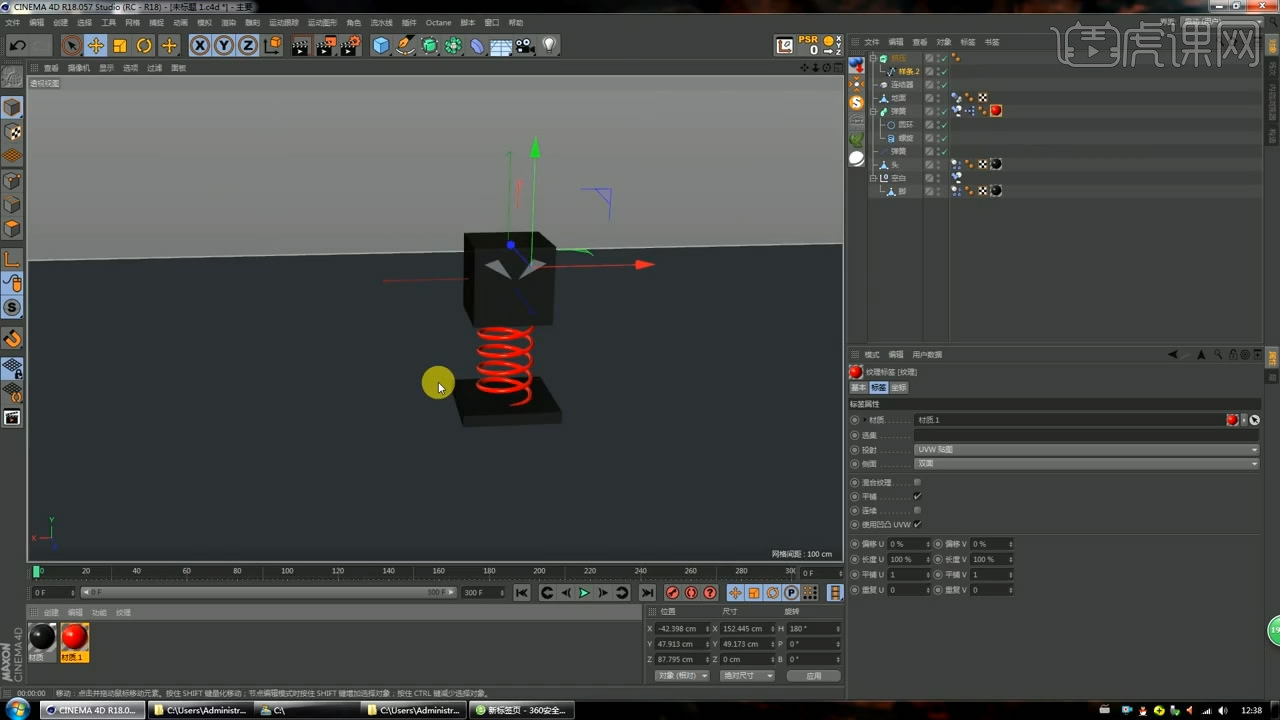
16、【双击空白地方】添加材质,赋予给【眼睛】,把【眼睛】放到【头】的下面
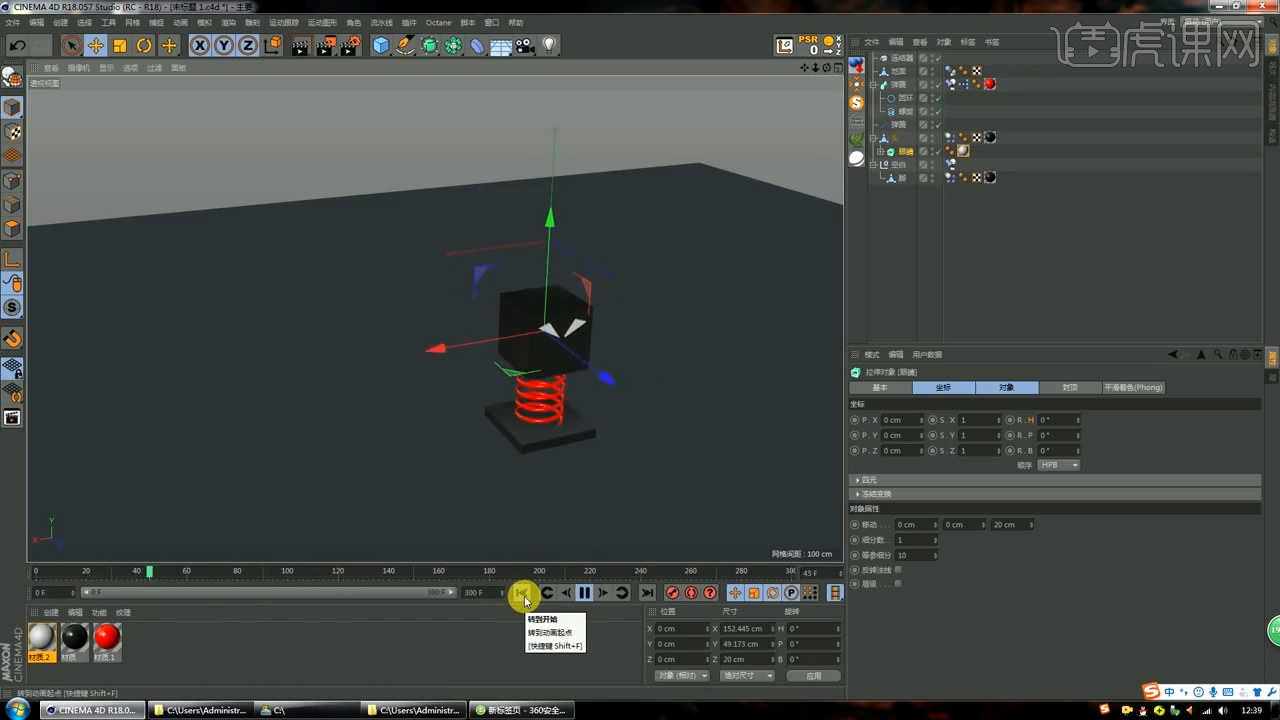
17、选中【脚】,按住【Shift】添加【倒角】,打开【选项】,【偏移】改成【2】,【细分】改成【3】

18、选中【头】,把【眼睛】拉出来,选择头【Alt+G】编组,再把眼睛拖入【空对象】